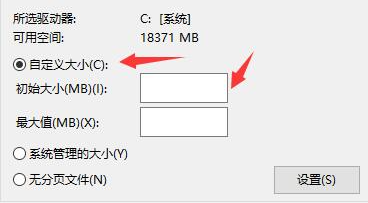Win10系统闪退显示内存不足怎么办?下面小编讲解Win10系统闪回显示内存不足的解决方法,相信会对大家有很大帮助。
Win10系统闪退显示内存不足怎么办?Win10系统闪退显示内存不足的解决方案
1.右键单击桌面上的这台电脑,然后在选项列表中选择“属性”,如图所示。
: 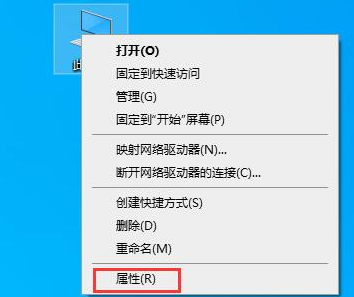 2.进入新的窗口界面后,点击左上角的‘高级系统设置’选项,如图所示。
2.进入新的窗口界面后,点击左上角的‘高级系统设置’选项,如图所示。
: 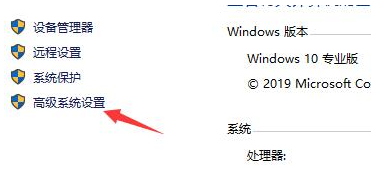 3.在打开的窗口中,切换到顶部的“高级”选项卡,然后单击“性能”列中的“设置”按钮,如图所示。
3.在打开的窗口中,切换到顶部的“高级”选项卡,然后单击“性能”列中的“设置”按钮,如图所示。
: 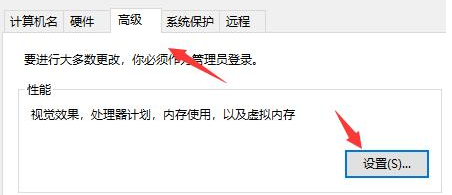 4.然后进入“高级”选项卡,点击“虚拟内存”中的“更改”按钮,如图所示。
4.然后进入“高级”选项卡,点击“虚拟内存”中的“更改”按钮,如图所示。
: 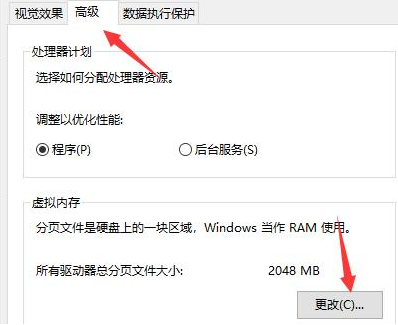 5.找到“自动管理所有驱动器的分页文件大小”并取消选中其小框,如图所示。
5.找到“自动管理所有驱动器的分页文件大小”并取消选中其小框,如图所示。
: 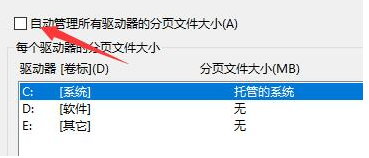 6.最后勾选‘自定义大小’,设置虚拟内存大小(建议设置为实内存的1.5-2.5倍),如图。
6.最后勾选‘自定义大小’,设置虚拟内存大小(建议设置为实内存的1.5-2.5倍),如图。